Mapa Mental
Creación de un Mapa Mental en Examtime
| Sitio: | Aulas | Uruguay Educa |
| Curso: | Creación de recursos digitales para Educación Social y Cívica, Derecho y Sociología |
| Libro: | Mapa Mental |
| Imprimido por: | Invitado |
| Día: | viernes, 4 de abril de 2025, 09:13 |
Tabla de contenidos
- 1. ¿Qué es un Mapa Mental?
- 2. Posibilidades del Mapa Mental
- 3. Cómo crear un Mapa Mental con GoConqr
- 4. El diseño del Mapa Mental
- 5. Cómo guardar mi Mapa Mental
- 6. Cómo editar mi Mapa Mental
- 7. Cómo compartir mi Mapa Mental
- 8. Cómo eliminar mi Mapa Mental
- 9. Tutorial en video
- 10. Ejemplo de Mapa Mental
- 11. Recomendaciones
1. ¿Qué es un Mapa Mental?
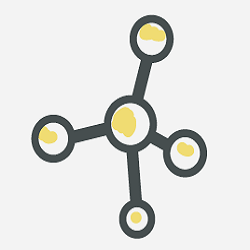
Un Mapa Mental es un diagrama usado para representar las palabras, ideas, tareas y dibujos u otros conceptos ligados y dispuestos radialmente alrededor de una palabra clave o de una idea central.
Es una forma lógica y creativa de tomar notas y expresar ideas.
Un Mapa Mental se obtiene y desarrolla alrededor de una palabra o texto, situado en el centro, para luego derivar ideas, palabras, imágenes y conceptos, mediante líneas que se trazan alrededor del título o idea principal.
Es un efectivo método para mejorar la comprensión de contenidos a través de la representación visual de la información.
Los mapas mentales son atractivos especialmente para aquellos que aprenden de un modo visual, aunque los estudios demuestran que ver la información desde distintos puntos de vista siempre es bueno. De esta manera, todos podemos beneficiarnos del uso de mapas mentales a la hora de estudiar.
2. Posibilidades del Mapa Mental
Un mapa mental es un diagrama o un esquema que se usa para representar ideas, tareas, u otros conceptos alrededor de una palabra clave o idea central.
Los mapas mentales se utilizan en diferentes ámbitos, entre ellos el educativo y el laboral. Aunque también es común su uso en la vida cotidiana.
Un mapa mental permite por ejemplo:
- Generar ideas sobre una temática en particular, y por tanto fomentar la creatividad.
- Realizar resúmenes o síntesis obre una idea o temática, por lo tanto, ayudan a visualizar, estructurar y clasificar ideas.
- Presentar ideas sobre un proyecto, alguna decisión conjunta que se deba llevar a cabo en grupo, etc.
- Tomar apuntes, en un aula en forma sincrónica o asincrónica, o en cualquier situación formativa de similares características.
- Sintentizar y estructurar información, por ejemplo cuando termina un tema y quiere realizar un repaso sobre los conceptos más importantes que se han tratado durante su estudio o simplemente para presentar un tema específico.
3. Cómo crear un Mapa Mental con GoConqr
Para crear un Mapa Mental con GoConqr se deben seguir los siguientes pasos:
Ingresar a GoConqr
Luego hacer clic en Crear y seleccionar Mapa Mental.
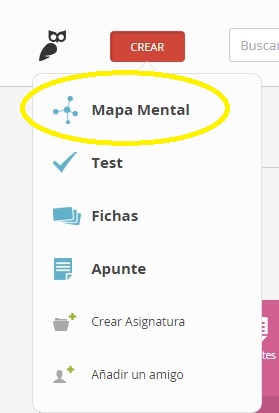
La primer imagen que aparece señala que se puede:
0. Título del Mapa mental
1. Insertar imagen
2. Seleccionar todos los nodos.
3. Cambiar fondo del Mapa
4. Cambiar forma y color del nodo y eliminarlo
5. Edición del texto: negrita, cursiva, tipo de fuente, tamaño y color.
6. Agrega nodos arrastrando con el mouse.
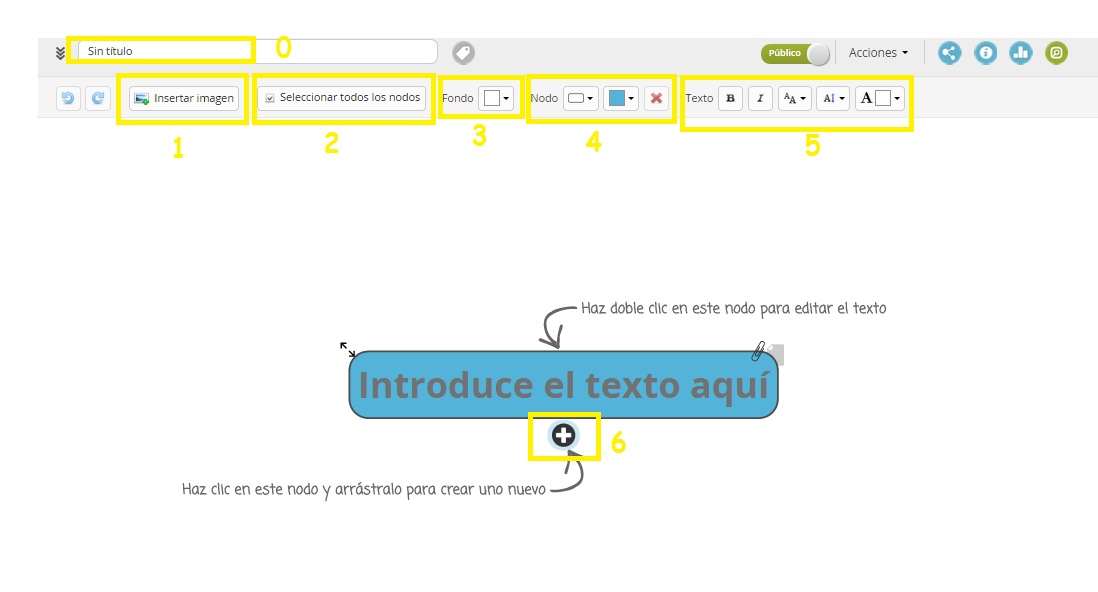
Para asignar un nombre al Mapa, hacer clic en el botón donde dice Sin titulo
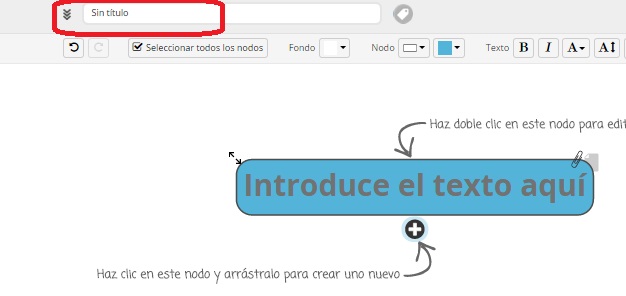
Se abrirá una pestaña donde escribir el nombre, etiquetas y una descripción.
1. Al hacer clic en "Sin título"
2. Se abrirá una ventana emergente donde solicita:
- Escribir el nombre
- Escribir por lo menos 3 etiquetas
- Escribir una descripción
3. Guardar y Publicar (esta opción permite obtener link y código de incrustación para compartir en la web.
4. Guardar (solo guarda el recurso sin posibilidad de compartirlo aunque esta opción puede ser cambiada posteriormente
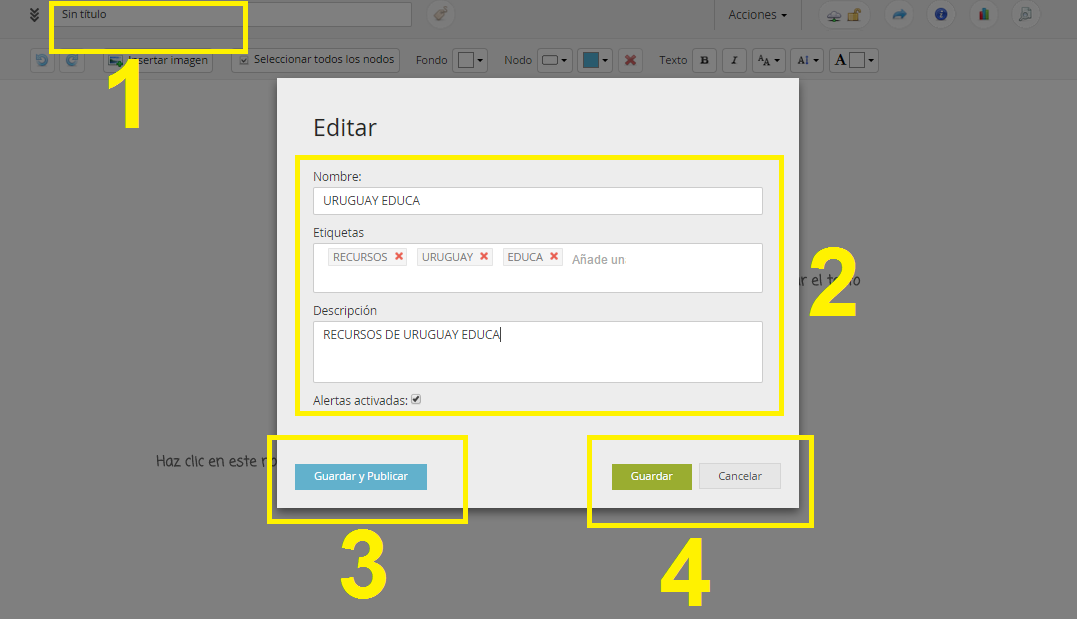
6. Cómo editar mi Mapa Mental
Para editar mi Mapa Mental debo hacer clic en el botón de edición (lápiz).
1. Ingresar a GoConqr.
2. Hacer clic en botón de Acciones del recurso que deseo modificar.
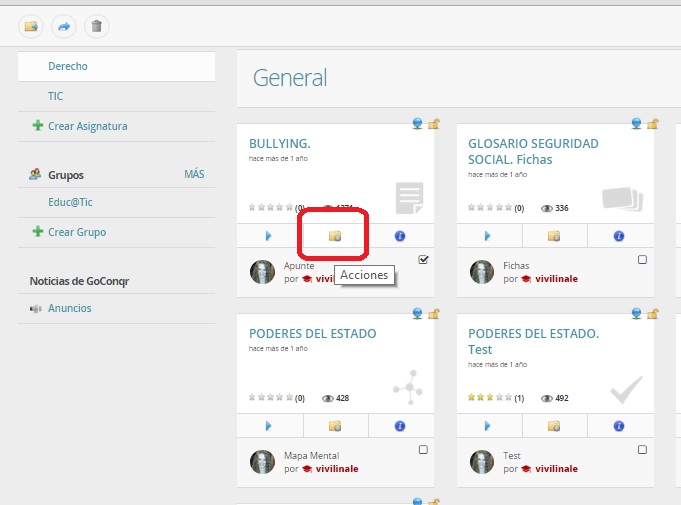
3. Hacer clic en Editar.
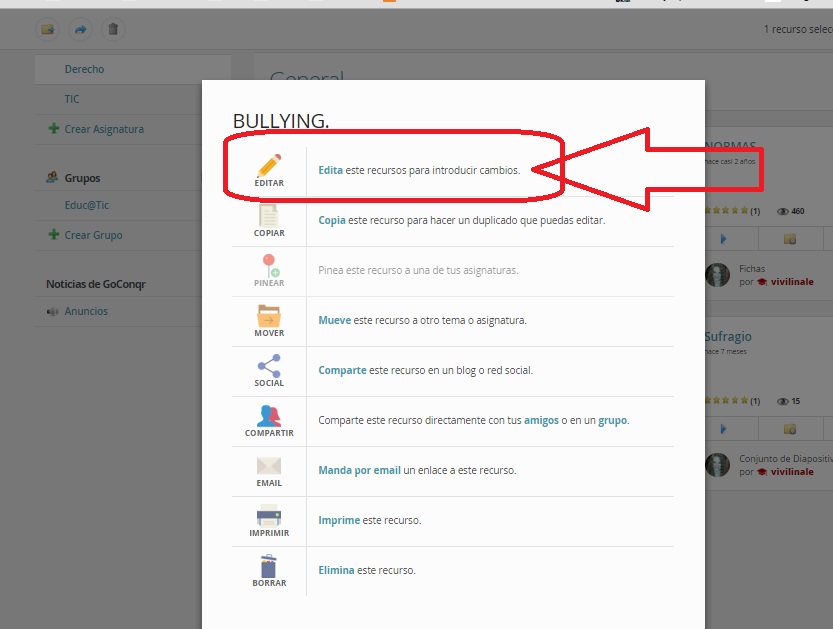
7. Cómo compartir mi Mapa Mental
Para compartir el recurso se necesita su link.
Para obtener el link:
1. Si se está editando: hacer clic en el botón de compartir:
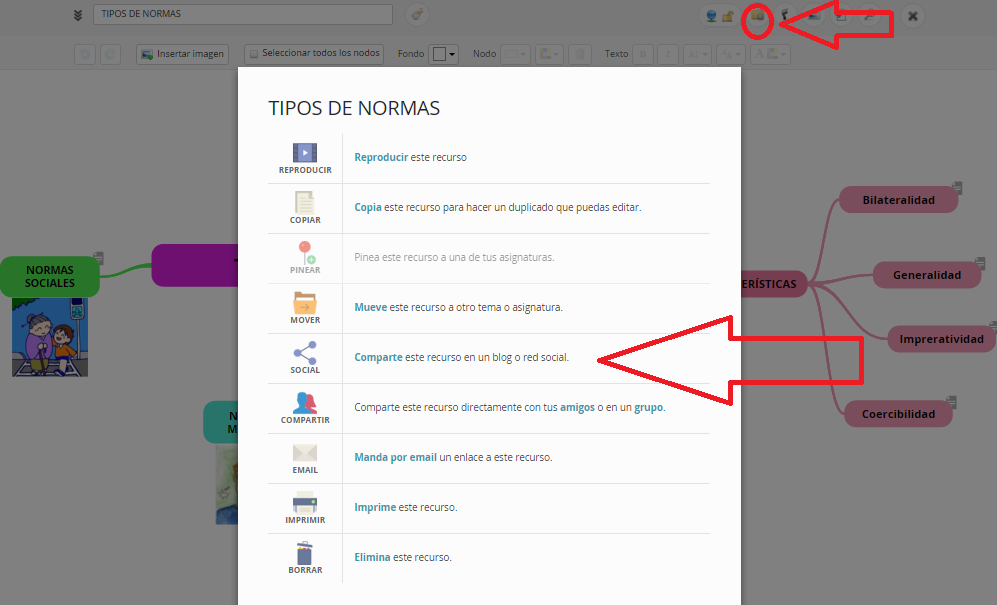
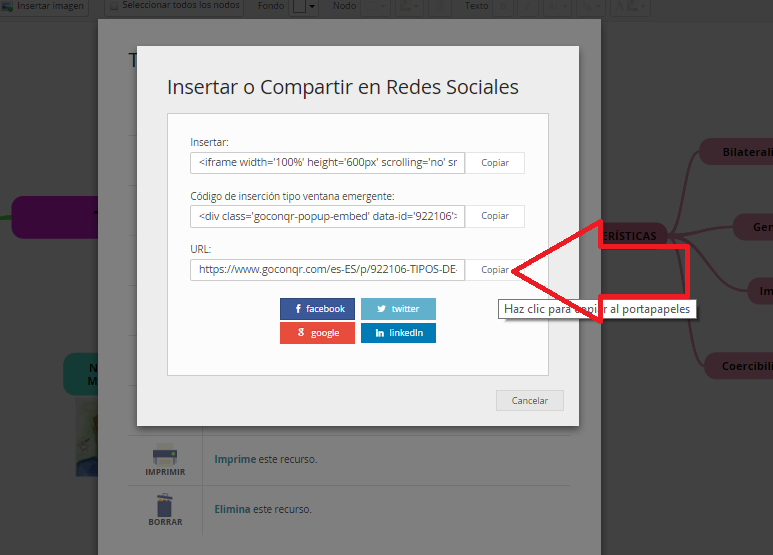
Es muy importante que la visibilidad sea Todo el mundo
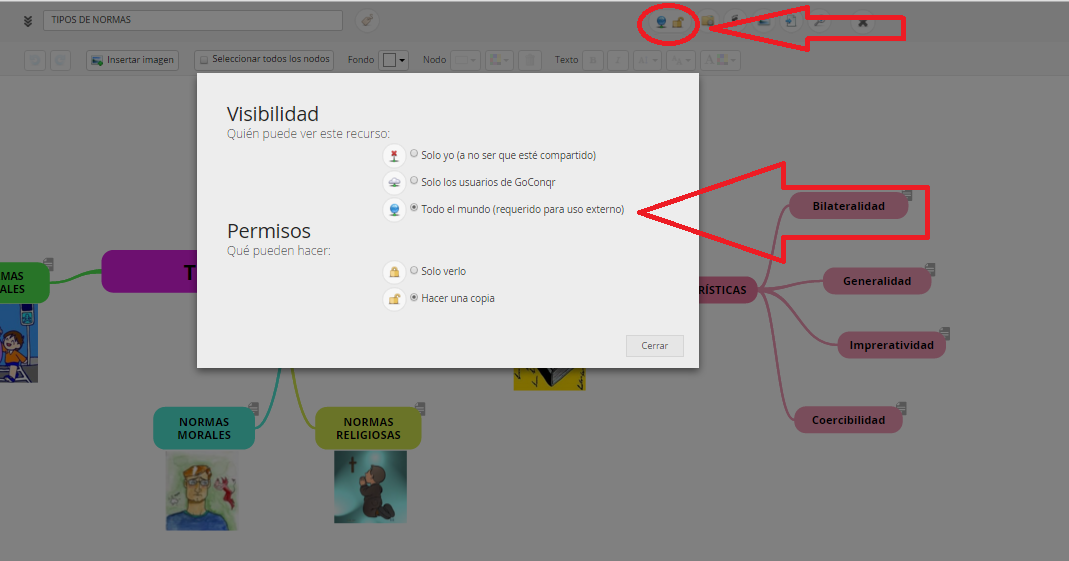
2. Si está en Archivos, puede corroborar que está el candado abierto y el mundo que indica que el recurso puede compartirse.
Luego hacer clic en carpeta de archivos para compartir y se abrirán las mismas ventanas que en el ejemplo de arriba.
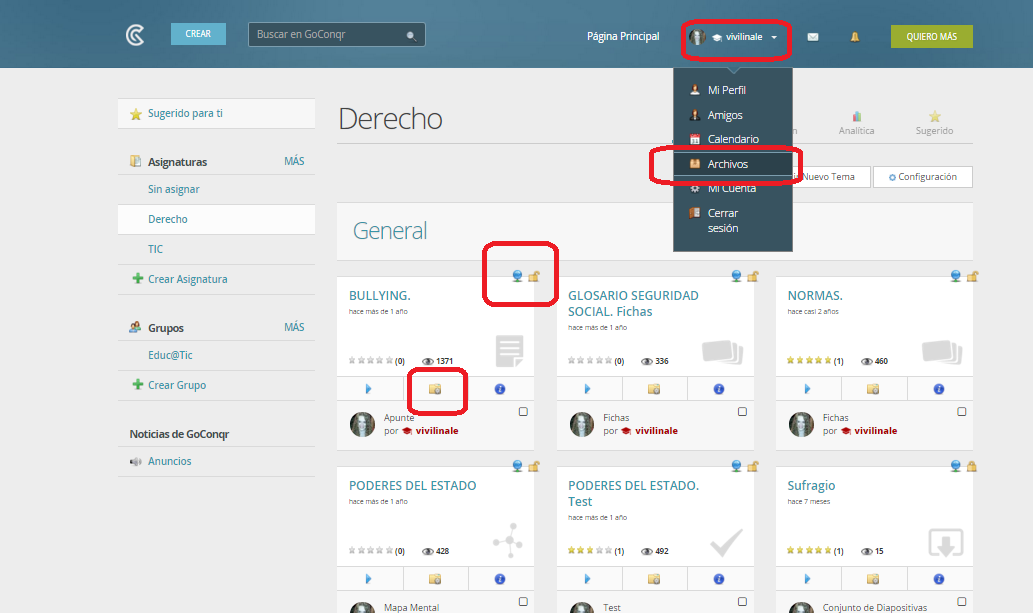
Un recurso está compartido cuando tiene el símbolo de compartido:

Si el recurso tiene una nube, debo cambiarla por el mundo para poderlo compartir.
Para ver el mundo debo:
Para compartir el link:
8. Cómo eliminar mi Mapa Mental
Importante: Al eliminar mi recurso, se eliminará de todos los lugares donde lo haya compartido.
Para eliminarlo, hacer clic en Archivos y seleccionar Elimina este recurso.

11. Recomendaciones
Es importante tener en cuenta que para que el mapa mental sea accesible debe contener imágenes y textos claros. Estos textos pueden complementarse con la hojita que se desplegará si es necesario incluir más información sobre el punto.
GoConqr permite crear 20 recursos gratuitos, por lo que les recomiendo borrar los recursos de prueba.
A los que quieran crear más de 20 recursos en forma gratuita, les sugiero registrarse en una nueva cuenta con un mail diferente.